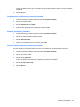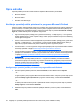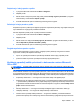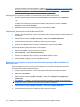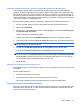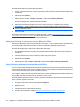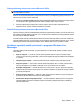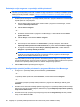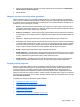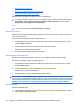HP ProtectTools User Guide - Windows XP, Windows Vista, Windows 7
Dodavanje predloženih potpisnika u dokument programa Microsoft Word ili Microsoft Excel
U svoj dokument možete dodati više od jedne crte za potpis tako što ćete imenovati predložene
potpisnike. Predloženi potpisnik korisnik je kojega je odabrao vlasnik dokumenta programa Microsoft
Word ili Microsoft Excel da u dokument doda crtu za potpis. To možete biti vi ili neka druga osoba za
koju želite da potpiše vaš dokument. Primjerice, ako pripremate dokument kojega moraju potpisati svi
članovi vašega odjela, na dnu posljednje stranice morate u njega uključiti crte za potpis za te korisnike
s uputom da se potpišu do određenog datuma.
Da biste dodali predložene potpisnike u dokument programa Microsoft Word ili Microsoft Excel:
1. Stvorite i spremite dokument u nekom od programa: Microsoft Word ili Microsoft Excel.
2. Kliknite izbornik Umetanje.
3. Na alatnoj traci, u grupi Tekst kliknite strelicu uz Crta za potpis, a zatim kliknite Davatelj potpisa
za upravitelj zaštite privatnosti.
Otvara se dijaloški okvir Postavljanje potpisa.
4. U tekstni okvir ispod mogućnosti Predloženi potpisnik unesite ime predloženog potpisnika.
5. U tekstni okvir ispod mogućnosti Upute za potpisnika unesite poruku za predloženog potpisnika.
NAPOMENA: ova će se poruka pojaviti na mjestu naslova, a ona se pri potpisivanju dokumenta
ili briše ili zamjenjuje korisnikovom titulom.
6. Potvrdite okvir Pokaži datum potpisivanja na crti za potpis da biste prikazali datum.
7. Potvrdite okvir Pokaži titulu potpisnika na crti za potpis da biste prikazali titulu.
NAPOMENA: budući da vlasnik dokumenta dodjeljuje predložene potpisnike svome dokumentu,
ako se ne potvrde okviri Pokaži datum potpisivanja na crti za potpis i/ili Pokaži titulu potpisnika
na crti za potpis, predloženi potpisnik neće moći prikazati datum i/ili titulu na crti za potpis čak i
ako su postavke njegovog dokumenta konfigurirane da to učini.
8. Kliknite U redu.
Dodavanje crte za potpis za predloženog potpisnika
Kad predloženi potpisnici otvore dokument, vidjet će svoje ime u zagradi, što ukazuje na to da se traži
njihov potpis.
Da biste potpisali dokument:
1. Dvokliknite odgovarajuću crtu za potpis.
2. Potvrdite autentičnosti pomoću odabranog načina sigurnosne prijave.
Crta za potpis prikazat će se prema postavkama koje je odredio vlasnik dokumenta.
Šifriranje dokumenta sustava Microsoft Office
Dokument sustava Microsoft Office možete šifrirati za svoje potrebe i za svoje pouzdane kontakte. Kada
šifrirate dokument i zatvorite ga, vi i vaši pouzdani kontakti koje odaberete s popisa morate potvrditi
autentičnost prije nego što ga otvorite.
Opće odredbe 57